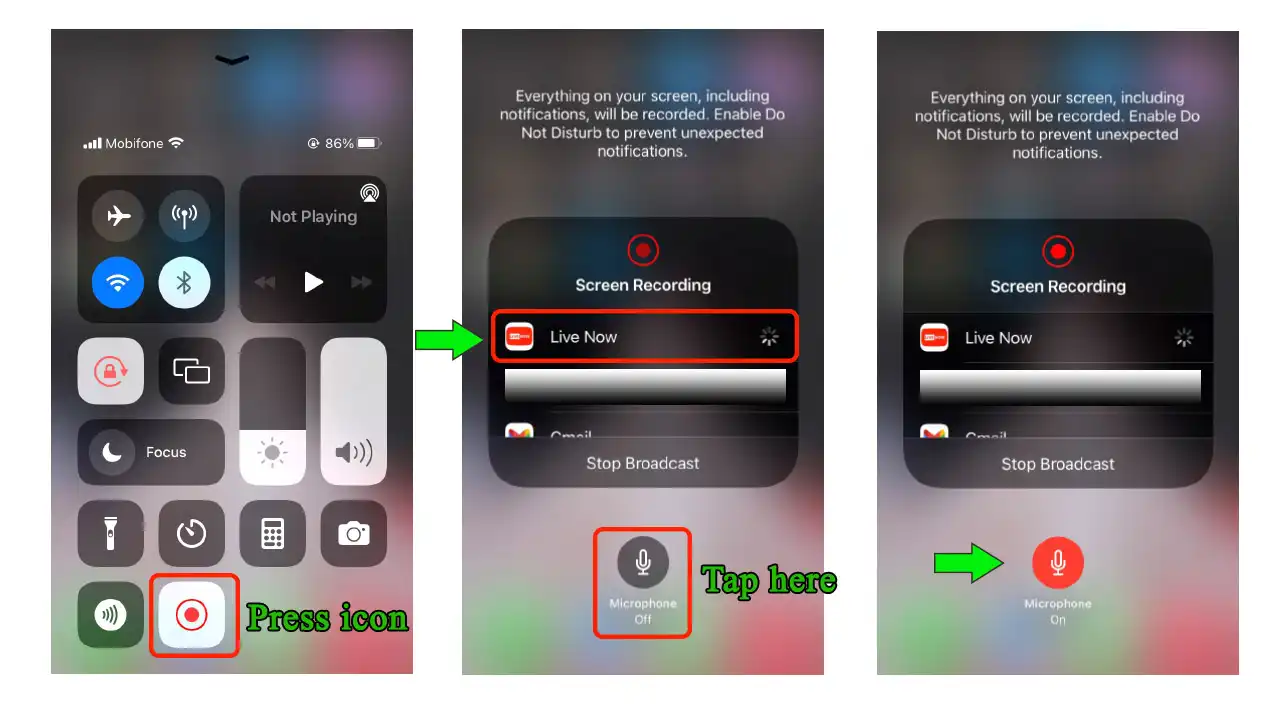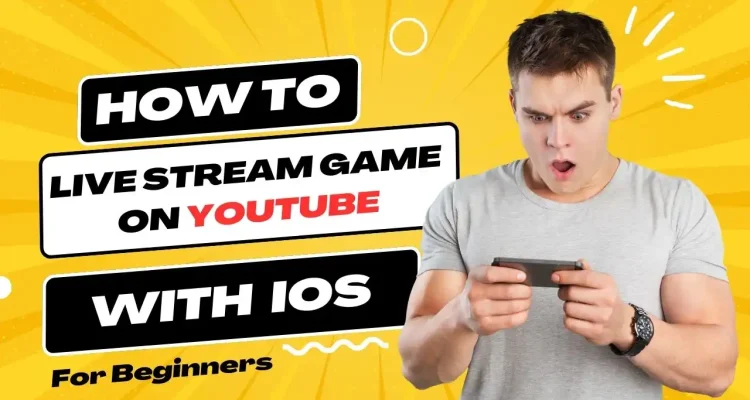गेम को लाइव स्ट्रीम करने के लिए शुरुआती स्थान की तलाश करते समय, YouTube स्ट्रीमर्स के लिए शीर्ष विकल्पों में से एक के रूप में सामने आता है, विशेष रूप से iOS (iPhone/iPad) पर PUBG मोबाइल, Fortnite और Wild Rift जैसे लोकप्रिय शीर्षकों के लिए। यदि आप एक शुरुआती स्ट्रीमर हैं और मोबाइल और यूट्यूब पर लाइव स्ट्रीमिंग से परिचित नहीं हैं, तो आप सही जगह पर आए हैं। यह ट्यूटोरियल शुरुआती लोगों को iOS ऑपरेटिंग सिस्टम (iPhone/iPad) का उपयोग करके मोबाइल उपकरणों का उपयोग करके YouTube पर लाइव स्ट्रीमिंग गेम की दुनिया में उनकी यात्रा में मदद करेगा।
आईओएस उपकरणों (आईफोन/आईपैड) के साथ यूट्यूब पर गेम को लाइव स्ट्रीम करने की आवश्यकताएं
आईओएस डिवाइस (आईफोन/आईपैड) के साथ यूट्यूब पर गेम या अन्य सामग्री को लाइव स्ट्रीम करने के लिए, आपको नीचे यूट्यूब द्वारा निर्धारित कुछ मानदंडों को पूरा करना होगा।
- चैनल पात्रता : आपके पास एक सत्यापित YouTube चैनल होना चाहिए जिसमें कोई लाइव स्ट्रीम प्रतिबंध या दंड न हो। सत्यापन एक सरल प्रक्रिया है जिसमें आपके YouTube खाता सेटिंग्स के माध्यम से आपके फ़ोन नंबर की पुष्टि करना शामिल है।
- सब्सक्राइबर संख्या : लाइव स्ट्रीमिंग शुरू करने के लिए YouTube को आपके चैनल पर कम से कम 50 सब्सक्राइबर होने चाहिए, लेकिन आपकी स्ट्रीम केवल छोटे दर्शकों को दिखाई जाएगी, और समाप्त होने के बाद यह स्वचालित रूप से निजी पर सेट हो जाएगी। एक बार जब आप 1,000 ग्राहकों तक पहुंच जाते हैं, तो मोबाइल लाइव स्ट्रीमिंग तक पूरी पहुंच प्राप्त करने से पहले आपको अभी भी प्रतीक्षा अवधि का सामना करना पड़ सकता है।
- कोई सामुदायिक दिशानिर्देश हड़ताल नहीं : YouTube के सामुदायिक दिशानिर्देशों या कॉपीराइट नीतियों के हालिया उल्लंघन वाले चैनलों को लाइव स्ट्रीमिंग पर प्रतिबंध का सामना करना पड़ सकता है। सुनिश्चित करें कि आपका चैनल इन दिशानिर्देशों का पालन करता है।
- मोबाइल डिवाइस संगतता : सुनिश्चित करें कि आपका iOS डिवाइस लाइव स्ट्रीमिंग के लिए तकनीकी आवश्यकताओं को पूरा करता है – 2023 में iOS 8+ । YouTube ऐप अद्यतित होना चाहिए और आपके डिवाइस में स्थिर इंटरनेट कनेक्शन होना चाहिए।
- कॉपीराइट अनुपालन : उचित अनुमति के बिना कॉपीराइट संगीत का उपयोग करने से बचें क्योंकि इससे यूट्यूब के साथ समस्याएं पैदा हो सकती हैं। यदि आप गेम खेलने से पहले या बाद में दर्शकों के साथ बात करते समय कुछ संगीत का उपयोग करना चाहते हैं, तो लाइव स्ट्रीमिंग के लिए सही और मुफ्त संगीत चुनने के लिए हमारी 5 युक्तियाँ देखें।
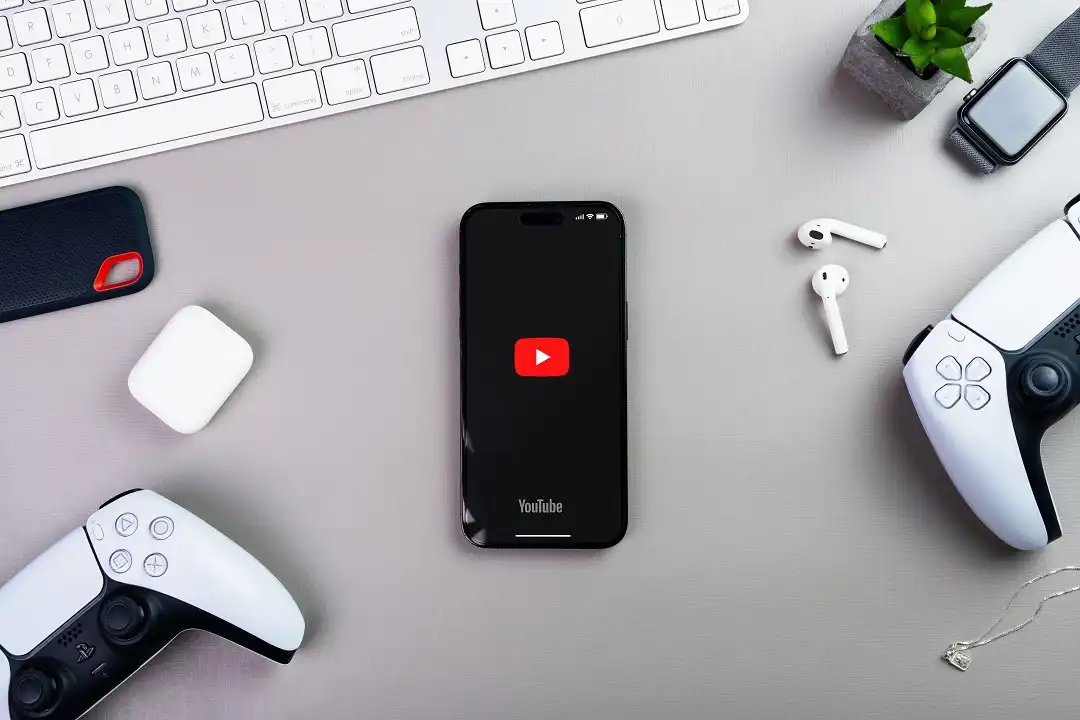
यदि मैं अभी नौसिखिया हूं तो मैं यूट्यूब पर 1,000 ग्राहक कैसे प्राप्त कर सकता हूं?
बिल्कुल, एक शुरुआत के तौर पर YouTube पर 1,000 सब्सक्राइबर प्राप्त करना काफी चुनौतीपूर्ण हो सकता है। इस मील के पत्थर को हासिल करने के लिए समय, प्रयास और लगातार सामग्री निर्माण की आवश्यकता होती है। लेकिन चिंता न करें, हमारे पास एक समाधान है जो आपको इस बाधा को दूर करने में मदद कर सकता है और तुरंत पूर्ण पहुंच के साथ लाइव स्ट्रीमिंग शुरू कर सकता है।
हमारे ऐप के साथ, भले ही आपके पास 0 ग्राहक हों, फिर भी आप पूर्ण एक्सेस के साथ मोबाइल लाइव स्ट्रीमिंग का लाभ उठा सकते हैं। इसका मतलब है कि आपको अपने गेमिंग कंटेंट को अपने दर्शकों के साथ साझा करना शुरू करने के लिए 1,000-सब्सक्राइबर के आंकड़े तक पहुंचने के लिए इंतजार नहीं करना पड़ेगा। हमारा लक्ष्य नए और महत्वाकांक्षी स्ट्रीमर्स को सशक्त बनाना है, जिससे आपको आसानी से लाइव होने के लिए एक टूल मिल सके और शुरुआत से ही आपका स्ट्रीमिंग अनुभव सहज और अधिक मनोरंजक हो सके।
Live Now डाउनलोड करें और अपना YouTube चैनल सेट करें
इससे पहले कि आप अपने iOS डिवाइस के साथ YouTube पर गेम को लाइव स्ट्रीम करना शुरू करें, आपको यह सुनिश्चित करना होगा कि आपके पास एक YouTube चैनल है। यदि आपके पास पहले से ही एक चैनल है, तो बढ़िया! यदि नहीं, तो यूट्यूब ऐप डाउनलोड करें और एक अकाउंट साइन अप करें और फिर एक यूट्यूब चैनल बनाएं। बनाने के बाद, अपना यूट्यूब अकाउंट सत्यापित करें और पहली बार लाइव स्ट्रीम शुरू करने से पहले 24 घंटे प्रतीक्षा करें। उसके बाद, ऐप स्टोर परLive Now ऐप डाउनलोड करें और अगले चरणों पर आगे बढ़ें।
आईओएस उपकरणों के साथ यूट्यूब पर गेम को लाइव स्ट्रीम कैसे करें
लाइव होने से पहले, सुनिश्चित करें कि जिस गेम को आप स्ट्रीम करना चाहते हैं वह चलने के लिए तैयार है। सुनिश्चित करें कि स्ट्रीम के दौरान किसी भी अप्रत्याशित रुकावट से बचने के लिए आपका iOS डिवाइस पूरी तरह से चार्ज या प्लग इन है। जब आप तैयार हों, तो आइए इन निम्नलिखित चरणों का पालन करें।
चरण 1: Live Now ऐप खोलें और यूट्यूब आइकन पर क्लिक करें।
चरण 2: यूट्यूब पर उस Google खाते से लॉगिन करें जिसका उपयोग आपने चैनल बनाने के लिए किया था।
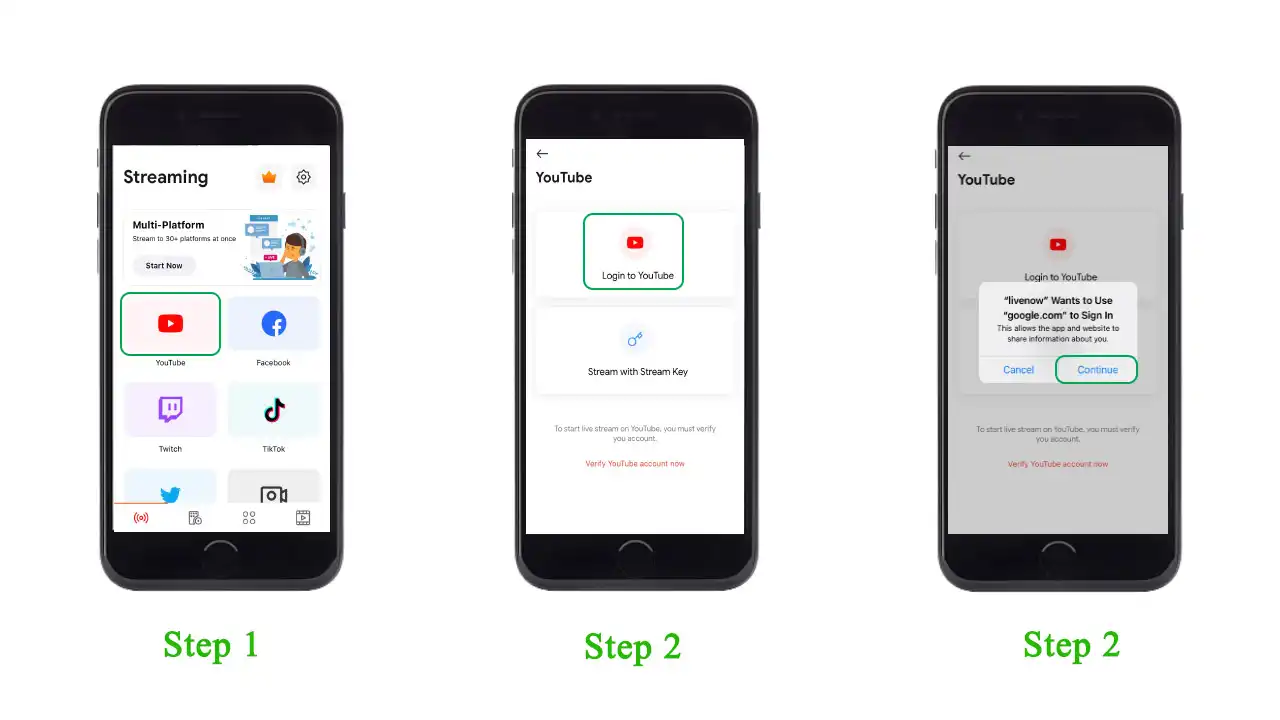
चरण 3: ईवेंट शीर्षक और विवरण दर्ज करें जो आपकी स्ट्रीम के शीर्षक और विवरण के रूप में दिखाई देगा। आपकी स्ट्रीम का थंबनेल डिफ़ॉल्ट रूप से आपके चैनल अवतार का उपयोग करेगा। नया थंबनेल जोड़ने के लिए “कस्टम थंबनेल” पर क्लिक करें। उसके बाद, “बनाएँ” पर क्लिक करें।
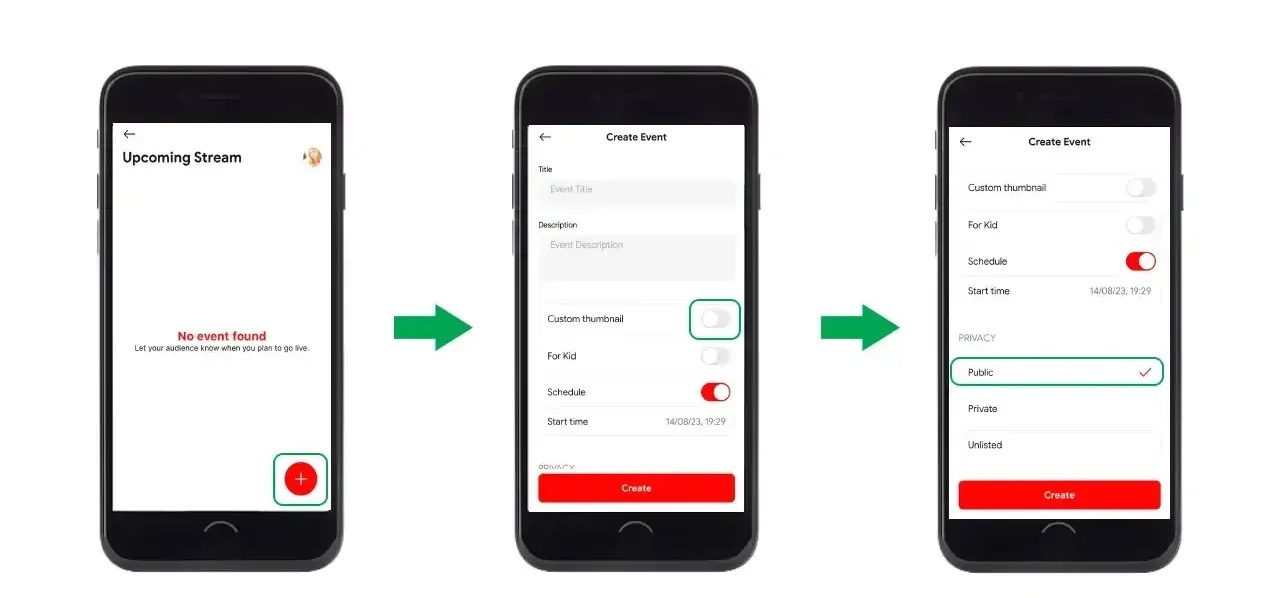
चरण 4: आईओएस के साथ यूट्यूब पर गेम को लाइव स्ट्रीम करने के लिए “स्क्रीन ब्रॉडकास्ट” चुनें। यहां, आप कुछ महत्वपूर्ण सेटिंग्स जैसे वीडियो प्रारूप (पोर्ट्रेट/लैंडस्केप), वीडियो गुणवत्ता , एफपीएस, थीम , चैट आदि को भी संपादित कर सकते हैं। समाप्त करने के बाद, “अभी स्ट्रीम शुरू करें” पर क्लिक करें।
ध्यान दें: iPhone XS और उससे नीचे के मॉडल के लिए, आपको केवल 720p वीडियो गुणवत्ता और 60 FPS पर अधिकतम कॉन्फ़िगरेशन चुनना चाहिए ताकि आप सुचारू रूप से लाइव स्ट्रीम कर सकें और उन त्रुटियों से बच सकें जिनके कारण स्ट्रीम अचानक बंद हो जाती है।
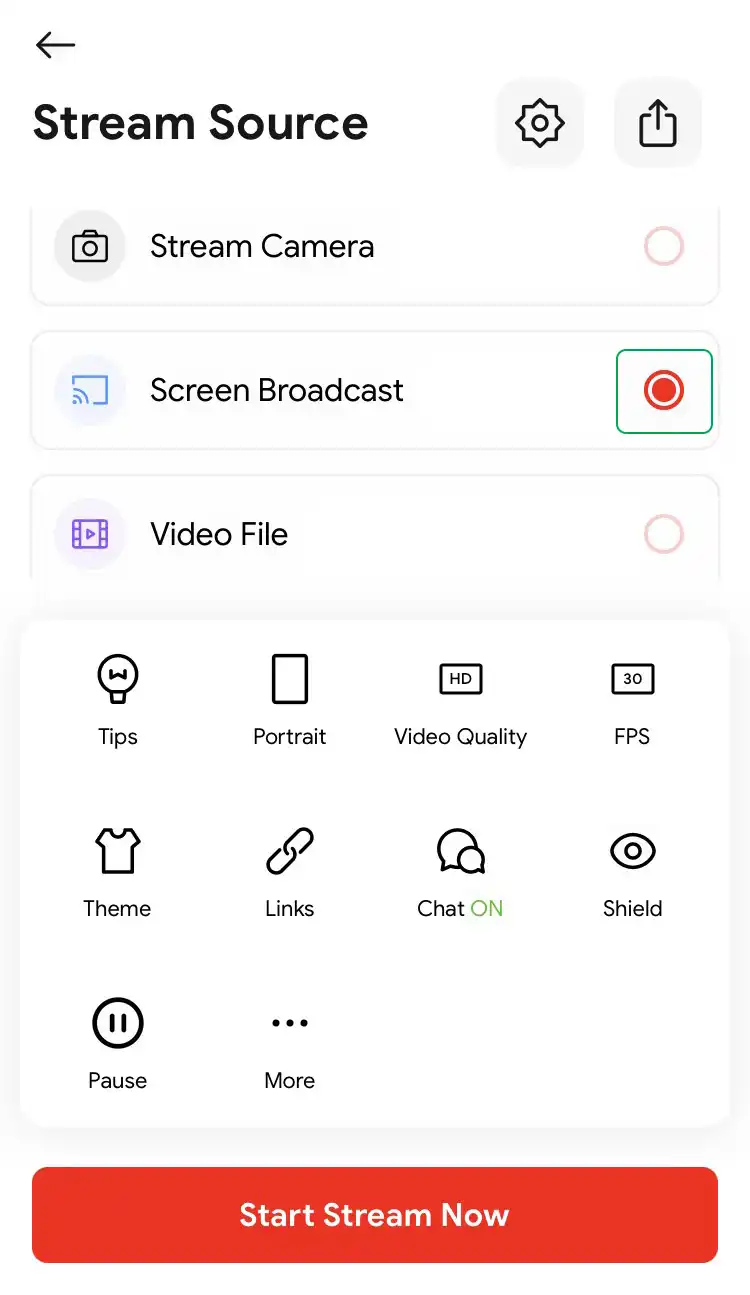
चरण 5: अपनी आवाज़ रिकॉर्ड करने के लिए माइक्रोफ़ोन चालू करें। फिर यूट्यूब पर लाइव होने के लिए स्टार्ट ब्रॉडकास्ट पर क्लिक करें। अब आपकी स्क्रीन पर नोटिफिकेशन सहित सब कुछ रिकॉर्ड किया जाएगा।
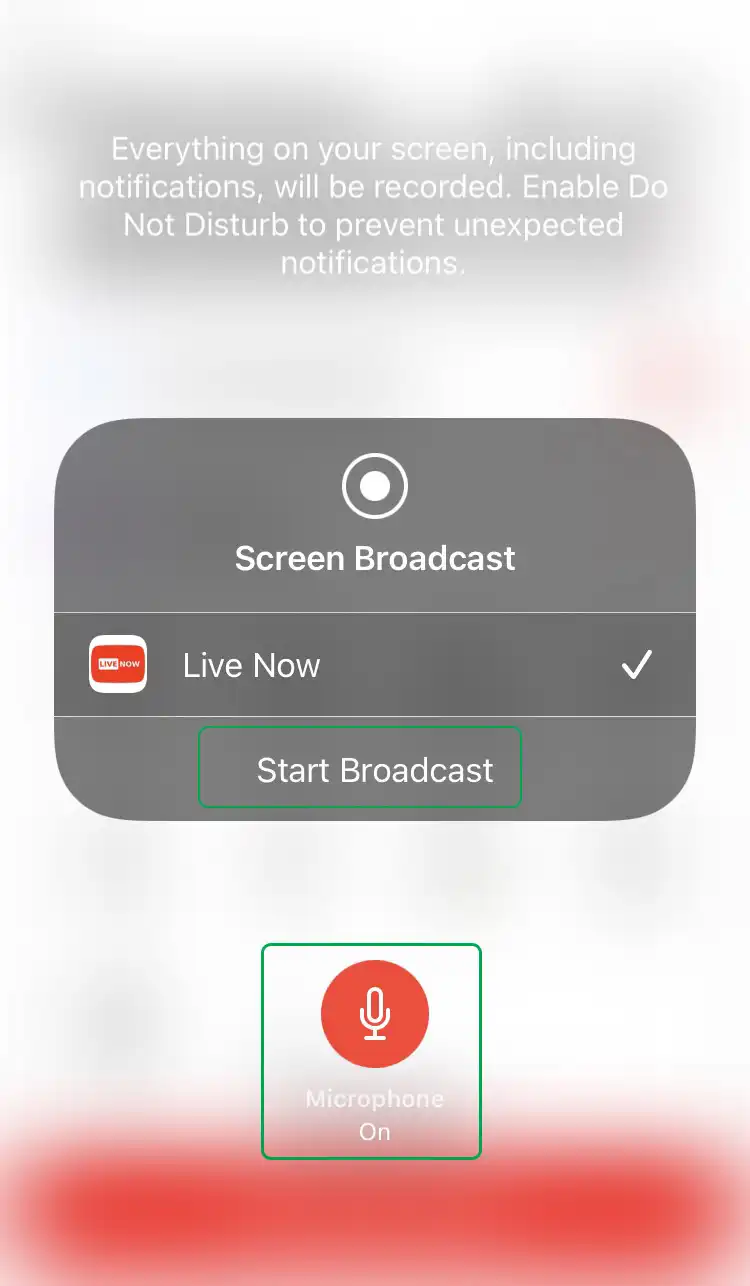
चरण 6: अंत में, अपने iOS डिवाइस की मुख्य स्क्रीन पर वापस आएं और वह गेम खेलें जिसे आप आज स्ट्रीम करना चाहते हैं।
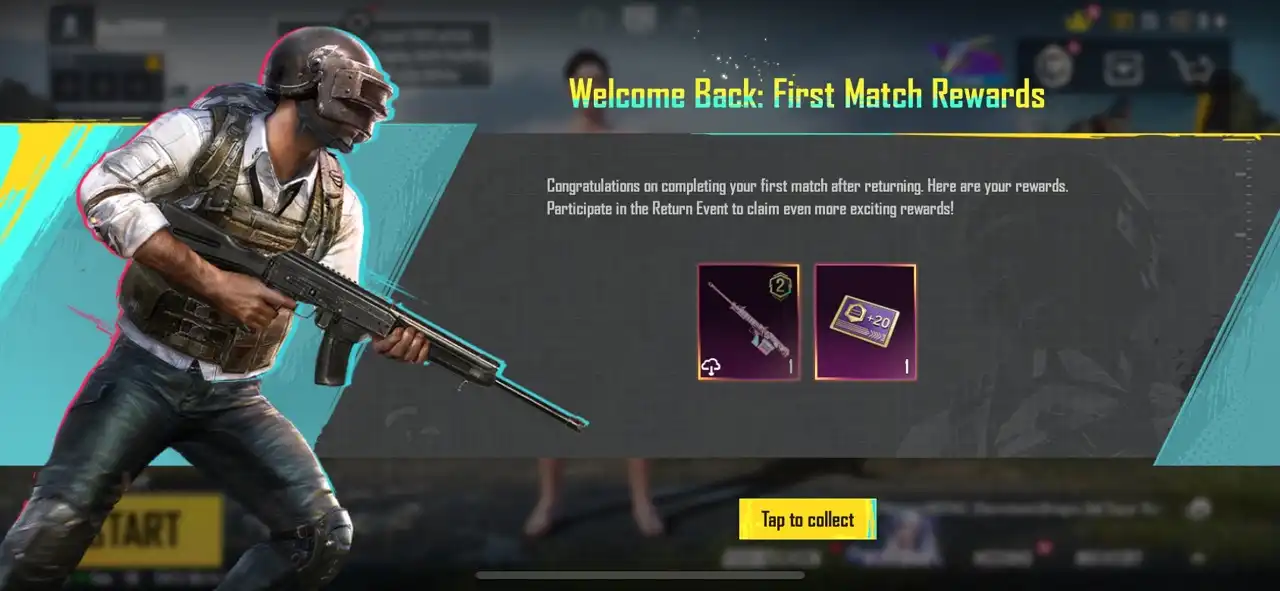
माइक्रोफ़ोन समस्या को कैसे ठीक करें
यदि आप प्रसारण शुरू करने से पहले माइक्रोफ़ोन चालू करना भूल गए हैं या जब आप गेम में हैं तो माइक्रोफ़ोन से ध्वनि चालू नहीं होती है, तो नीचे दिए गए चरणों का पालन करें।
- अपने फ़ोन पर सेटिंग्स > नियंत्रण केंद्र > स्क्रीन रिकॉर्डिंग खोजने के लिए नीचे स्क्रॉल करें और + चिह्न पर टैप करें पर क्लिक करें।
- इसके बाद, मुख्य स्क्रीन पर वापस लौटें और नियंत्रण केंद्र में प्रवेश करने के लिए स्वाइप करें। स्क्रीन रिकॉर्डिंग बटन दबाएँ > ” Live Now ” ऐप चुनें > माइक्रोफ़ोन चालू करने के लिए टैप करें।